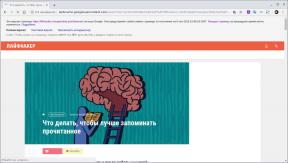Στιγμιότυπο Plus για το OS X: screenshots Κάντε με ευκολία
Makradar Της τεχνολογίας / / December 19, 2019
Δεν είναι μυστικό ότι για να κάνει ένα screenshot σε Mac είναι πολύ πιο εύκολο από ό, τι για την ίδια τα Windows. Πλήρης οθόνη ή ένα ξεχωριστό παράθυρο - δεν έχει σημασία, το κύριο πράγμα - να θυμάστε τις συντομεύσεις πληκτρολογίου, υπεύθυνος για κάθε ενέργεια. Στη συνέχεια, οι χρήστες που μόλις συνδεθούν με το λειτουργικό σύστημα της Apple, που συνήθως αρχίζουν να μπερδεύονται. Αλλά δεν έχει σημασία. Αυτό το πρόβλημα μπορεί να λύσει ένα απλό βοηθητικό πρόγραμμα που ονομάζεται Εικόνα Plus.
Όχι μόνο συντομεύσεις πληκτρολογίου που είναι δύσκολο να θυμόμαστε, άβολο τυπική λειτουργία του OS X. Συχνά, υπάρχουν στιγμές που θα χρειαστεί να κάνετε ένα screenshot δεν είναι «εδώ και τώρα», και όχι, ας πούμε, 5 δευτερόλεπτα. Αλλά πριν από αυτό θα πρέπει να εκτελέσετε κάποια λειτουργία (για παράδειγμα, για να εκτελέσετε μια διαδικασία στο πρόγραμμα, μια φωτογραφία που θέλετε). Μιλώ για τη δυνατότητα της λεγόμενης «εν αναμονή» εικόνα. Εικόνα Plus, με χαρά μου, είναι σε θέση να το κάνουμε αυτό.

Αρχικά, το εργαλείο, το οποίο θα είναι στη γραμμή μενού στην κορυφή σας, τέσσερις διαφορετικές διαθέσιμες διαδικασία για την οθόνη συλλαμβάνει: Πλήρης οθόνη, αναβάλλεται, τη σύλληψη παράθυρο και Μεταφορά εικόνα. Με το πρώτο όλα είναι σαφής - η συνήθης εικόνα ολόκληρου του χώρου εργασίας σας. Η δεύτερη κάνει το ίδιο πράγμα, αλλά μόνο μετά από 10 δευτερόλεπτα. τη σύλληψη παράθυρο, όπως στο πρότυπο χρησιμότητας OS X, θα σας κάνει ένα στιγμιότυπο μόνο ένα συγκεκριμένο παράθυρο της εφαρμογής ή Finder`a. Και κάτω από την παράξενη φράση «σύρετε την εικόνα» κρύβει τίποτα άλλο, όπως η κατανομή της απαιτούμενης σας πεδίο για τη λήψη screenshots απευθείας από αυτό.

Σε κάθε μία από τις διαδικασίες που θα έχετε την ευκαιρία να διορίσει κατάλληλο για σας συντομεύσεις και να καθορίσετε τις ενέργειες που κάνετε για να πάρετε τους πυροβολισμούς. Μπορείτε να ορίσετε έναν φάκελο για να τον σώσει (αν όχι, η εικόνα δεν θα αποθηκευτεί οπουδήποτε), αντιστοιχίστε κάποια εφαρμογή, η οποία θα ανοίξει ένα screenshot μετά τη δημιουργία του (θα μπορούσε να είναι οποιοδήποτε πρόγραμμα εγκατεστημένο στον υπολογιστή Mac σας), και να καθορίσετε να αντιγράψετε ένα screenshot στο πρόχειρο, ή αρ.

Φυσικά, για να μην παράγουν το σωρό φωτογραφίες με το ίδιο όνομα, μπορείτε να ορίσετε συγκεκριμένες ρυθμίσεις για την τα ονόματα του καθενός από την εικόνα σας, εκχωρώντας ένα τυπικό όνομα την ημερομηνία, την ώρα, το μέγεθος, αναλογία πλευρών και πλάτους ύψος. Σε πολύ καλή ρύθμιση της όνομα, δεν θα κολλήσει στην μονοτονία των φωτογραφιών που έχετε τραβήξει.

Στην Εικόνα Plus ρυθμίσεις είναι δυνατό να ορίσετε έναν ήχο κατά τη λήψη, αυτόματης εκκίνησης εφαρμογές με την έναρξη λειτουργίας του συστήματος, εμφανίζει τον κέρσορα πάνω στην εικόνα, τη σκιά των παραθύρων, καθώς και το χρονικό διάστημα για τη διαδικασία καθυστέρησε γυρίσματα. Γιατί η επιλογή αυτή δεν μπορεί να προστεθεί στις διαδικασίες επεξεργασίας - ένα μυστήριο.
 Σε γενικές γραμμές, η εφαρμογή αναπαράγει ένα αρκετά μεγάλο μέρος από τα στάνταρ χαρακτηριστικά στιγμιότυπα από το σύστημα. Παρ 'όλα αυτά καθυστερούν τα γυρίσματα, ο διορισμός των συντομεύσεων του, και η δυνατότητα να ορίσετε ένα πρόγραμμα ειδικά για τους πυροβολισμούς το άνοιγμα είναι πολύ συχνά άσχημα χρειάζεται. Και σε αυτή την περίπτωση, Screenshot Plus θα είναι μια καλή βοηθός.
Σε γενικές γραμμές, η εφαρμογή αναπαράγει ένα αρκετά μεγάλο μέρος από τα στάνταρ χαρακτηριστικά στιγμιότυπα από το σύστημα. Παρ 'όλα αυτά καθυστερούν τα γυρίσματα, ο διορισμός των συντομεύσεων του, και η δυνατότητα να ορίσετε ένα πρόγραμμα ειδικά για τους πυροβολισμούς το άνοιγμα είναι πολύ συχνά άσχημα χρειάζεται. Και σε αυτή την περίπτωση, Screenshot Plus θα είναι μια καλή βοηθός.
Και πώς θα πάρετε screenshots; Χρησιμοποιήστε τις βασικές λειτουργίες ή εφαρμογές τρίτων; Πείτε μας γι 'αυτό στα σχόλια!